农情采集平台V1.0-用户手册
- 格式:docx
- 大小:21.65 KB
- 文档页数:9

管式土壤水分监测仪用户手册目录1.产品简介.....................................................................................................错误!未定义书签。
1.1产品概述 (3)1.2产品特点 (4)1.3技术参数 (4)1.4产品选型 (4)2.设备安装说明 (5)2.1设备尺寸与检测高度 (5)2.2设备安装前检查 (5)2.2.1安装位置选择 (6)2.3安装方式 (6)2.3产品接线说明 (8)3.配置软件安装及使用 (8)4.通信协议 (9)5.联系方式.....................................................................................................错误!未定义书签。
6.文档历史.....................................................................................................错误!未定义书签。
1.1产品概述土壤水分传感器工作原理DGTR-T 自动土壤水分观测仪采用的土壤水分传感器基于频域反射法(Frequency Domain Reflectometry )原理,简称FDR 法。
土壤水分传感器主要由一对圆形金属环组成一个电容,其间的土壤充当电介质,电容与振荡器组成一个调谐电路,传感器电容量与两极间被测介质的介电常数成正比关系。
由于水的介电常数比一般介质的介电常数要大得多,所以当土壤中的水分增加时,其介电常数相应增大,测量时传感器给出的电容值也随之上升,相应的,传感器的测量频率也会发生变化。
利用土壤水分传感器在不同土壤含水量中的频率SF (scaled frequency 归一化频率)变化来测量土壤体积含水量(θV ),两者的关系可以用公式θV =a*SF b 表述,其中a 和b 为参数。

农情信息调度系统操作指南农情信息调度系统操作指南农情信息调度系统操作指南农情信息调度系统操作指南为了让用户快速了解《农情信息调度系统》的功能,掌握使用系统,完成数据填报工作的基本操作以及在使用过程中的需要注意的地方,特提供本指南。
用户可以结合《用户手册》和光盘上的演示动画操作使用。
请您在操作中按照以下步骤来安装使用系统第一步、系统安装注:已经安装过《农情信息调度系统》的用户请先卸载该系统后再重新安装。
一、安装数据库平台用户在安装《农情信息调度系统》之前,需要先安装SQLServer20__。
用户可以通过提供的数据库平台进行安装。
在安装完成后,请启动SQL服务。
具体的安装和启动过程可以参看《用户手册》中的《系统安装与注册》和光盘上的演示动画:在98下安装SQLServer.exe和在20__及xp下安装SQLServer.exe。
二、安装《农情信息调度系统》在SQL已经安装并且SQL服务已经启动后,就可以进行《农情信息调度系统》软件的安装了。
具体的安装操作过程请参看《用户手册》文件夹中的《系统安装与注册》和演示动画:系统安装.exe。
三、系统注册在注册的最后一步,需要向上级服务器进行注册,注册前请确认本机可以上网。
具体的安装操作过程请参看《用户手册》文件夹中的《系统安装与注册》。
第二步、系统登录在第一次使用《农情信息调度系统》的时候,需要进行必要的初始化工作,主要是设置登录数据库服务器的连接参数,以及创建用户帐号和注册地域信息等工作。
一、启动SQLSERVER服务农情信息调度系统操作指南在使用《农情信息调度系统》时,必须要先启动SQL服务,为了避免每次开机时都需要手动启动SQL服务,用户可以参看《用户手册》中《系统安装与注册》将SQL服务设置为开机时自动启动。
二、系统登录在已经启动SQL服务后,从“开始\\\\程序”中启动《农情信息调度系统》的应用程序。
具体的操作过程请参看《用户手册》中的《系统安装与注册》。


智能农业种植系统操作手册第一章概述 (4)1.1 系统简介 (4)1.2 功能特点 (4)1.2.1 实时监测 (4)1.2.2 智能决策 (4)1.2.3 远程控制 (4)1.2.4 数据分析 (4)1.2.5 用户管理 (4)1.3 使用范围 (4)第二章系统安装与配置 (5)2.1 硬件安装 (5)2.1.1 准备工作 (5)2.1.2 设备箱安装 (5)2.1.3 传感器安装 (5)2.1.4 控制器安装 (5)2.2 软件配置 (5)2.2.1 准备工作 (5)2.2.2 安装软件 (5)2.2.3 配置参数 (5)2.3 网络连接 (6)2.3.1 准备工作 (6)2.3.2 连接设备 (6)2.3.3 设置网络参数 (6)2.3.4 测试连接 (6)第三章用户操作指南 (6)3.1 用户注册与登录 (6)3.1.1 用户注册 (6)3.1.2 用户登录 (6)3.2 系统界面导航 (7)3.2.1 首页 (7)3.2.2 作物种植 (7)3.2.3 智能监控 (7)3.2.4 数据分析 (7)3.2.5 农技服务 (7)3.3 常用操作说明 (7)3.3.1 添加作物 (7)3.3.2 调整种植计划 (7)3.3.3 查看农田环境数据 (8)3.3.4 查看作物生长状况 (8)第四章土壤管理 (8)4.1 土壤湿度监测 (8)4.1.2 设备组成 (8)4.1.3 操作步骤 (8)4.1.4 注意事项 (8)4.2 土壤温度监测 (8)4.2.1 概述 (8)4.2.2 设备组成 (9)4.2.3 操作步骤 (9)4.2.4 注意事项 (9)4.3 土壤养分管理 (9)4.3.1 概述 (9)4.3.2 设备组成 (9)4.3.3 操作步骤 (9)4.3.4 注意事项 (9)第五章植物生长监测 (9)5.1 生长状况监测 (10)5.1.1 监测目的 (10)5.1.2 监测设备 (10)5.1.3 监测方法 (10)5.1.4 数据处理与分析 (10)5.2 病虫害监测 (10)5.2.1 监测目的 (10)5.2.2 监测设备 (10)5.2.3 监测方法 (10)5.2.4 数据处理与分析 (10)5.3 光照监测 (10)5.3.1 监测目的 (11)5.3.2 监测设备 (11)5.3.3 监测方法 (11)5.3.4 数据处理与分析 (11)第六章自动灌溉系统 (11)6.1 灌溉策略设置 (11)6.1.1 灌溉策略概述 (11)6.1.2 灌溉策略设置步骤 (11)6.1.3 灌溉策略调整 (11)6.2 灌溉设备控制 (11)6.2.1 灌溉设备概述 (11)6.2.2 灌溉设备控制步骤 (12)6.2.3 灌溉设备维护 (12)6.3 灌溉效果监测 (12)6.3.1 灌溉效果监测概述 (12)6.3.2 灌溉效果监测方法 (12)6.3.3 灌溉效果监测数据分析 (12)第七章自动施肥系统 (12)7.1.1 策略概述 (12)7.1.2 设置方法 (12)7.1.3 注意事项 (13)7.2 施肥设备控制 (13)7.2.1 设备概述 (13)7.2.2 控制方法 (13)7.2.3 注意事项 (13)7.3 施肥效果监测 (13)7.3.1 监测内容 (13)7.3.2 监测方法 (13)7.3.3 注意事项 (13)第八章环境监测与控制 (14)8.1 温湿度控制 (14)8.1.1 功能概述 (14)8.1.2 设备组成 (14)8.1.3 操作方法 (14)8.1.4 注意事项 (14)8.2 光照控制 (14)8.2.1 功能概述 (14)8.2.2 设备组成 (15)8.2.3 操作方法 (15)8.2.4 注意事项 (15)8.3 通风控制 (15)8.3.1 功能概述 (15)8.3.2 设备组成 (15)8.3.3 操作方法 (15)8.3.4 注意事项 (15)第九章数据分析与报表 (16)9.1 数据查询与导出 (16)9.1.1 数据查询 (16)9.1.2 数据导出 (16)9.2 报表与打印 (16)9.2.1 报表 (16)9.2.2 报表打印 (17)9.3 数据分析与决策支持 (17)9.3.1 数据分析 (17)9.3.2 决策支持 (17)第十章系统维护与升级 (18)10.1 硬件维护 (18)10.1.1 维护周期与内容 (18)10.1.2 维护方法与步骤 (18)10.2 软件升级 (18)10.2.1 升级原因与目的 (18)10.3 系统故障排查与处理 (19)10.3.1 故障分类 (19)10.3.2 故障排查方法 (19)10.3.3 故障处理方法 (19)第一章概述1.1 系统简介智能农业种植系统是一款集物联网、大数据、云计算和人工智能技术于一体的现代化农业管理系统。

农业金融服务平台V1.0用户手册2016年7月目录1系统介绍 (3)1.1系统简介 (3)1.2使用环境 (3)2功能模块简介 (3)2.1 主功能图 (3)3系统功能说明 (4)3.1农业金融平台 (4)3.2物流信息平台 (4)3.3农产品溯源系统 (9)3.4农村土地资源管理系统 (13)3.5农村产权交易系统 (14)3.5.1 土地产权交易 (14)3.5.2水权交易 (15)3.5.3林权交易 (16)1系统介绍1.1系统简介农业金融服务平台主要为农户、畜牧企业、农业企业、合作社、休闲农业、销售企业、种植大户、农资农机服务企业等提供贷款、保险和资金结转服务,以上各实体之间不产生直接的现金交易,所有资金的流转都通过金融及电商平台来完成,农户以土地抵押的形式向金融服务机构申请贷款,农户与农资农机服务机构,农户与畜牧企业直接通过农业金融服务平台进行资金结转,畜牧企业与屠宰企业、物流公司和销售点也直接通过农业金融服务平台进行资金结转。
1.2使用环境软件运行环境:服务器:windows 2003 server;数据库:SQL server 2008;客户端:IE6.0以上版本2功能模块简介2.1 主功能图2.2系统的功能模块1. 农业金融平台2. 物流信息平台3. 农产品溯源系统4. 农村土地资源管理系统5. 农村产权交易系统3系统功能说明3.1农业金融平台1.利用农产品交易平台数据、订单农业数据显示累计成交金额和累计注册人数。
2.列表显示可投资的项目,包括项目名称、项目年化收益、项目期限、项目金额、进度,点击“立即购买”显示购买界面。
3.2物流信息平台3.2.1 我的物流我的物流主要是对个人业务的查看、管理等操作。
3.2.1.1我的订单1、我的订单主要显示了用户的物流信息,包括:承运来源、订单号、官方电话、物流信息等。
3.2.1.2 我的账单1、我的账单主要显示了用户的账单信息。
2、选择交易时间、交易状态、关键词、交易时间点击搜索,可以查看用户账单的详细信息3、用户账单的详细信息包括:创建时间、订单编号、对方、金额和状态。
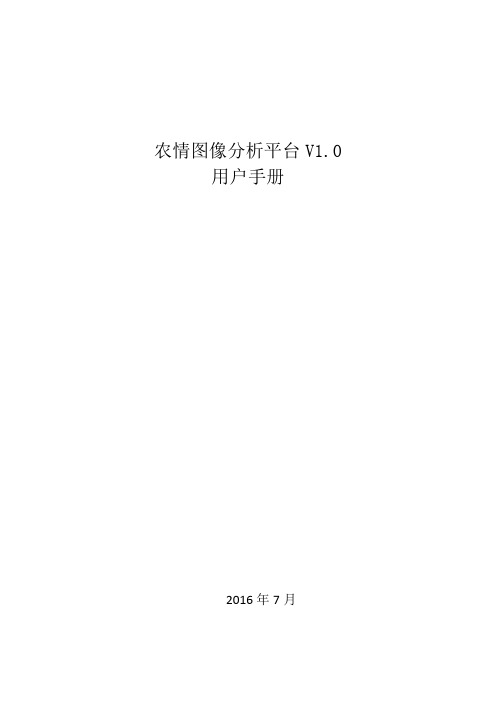
农情图像分析平台V1.0用户手册2016年7月目录1系统介绍 (3)1.1系统简介 (3)1.2使用环境 (3)2功能模块简介 (3)2.1主功能图 (3)2.2系统模块简介 (3)3. 系统功能说明 (4)3.1图像信息展示 (4)3.2作物长势图像分析 (4)3.3虫情图像信息分析 (5)1系统介绍1.1系统简介农情图像分析平台通过视频终端、手机终端定期获取作物长势以及作物病虫害的图片信息,为分析作物生长环境、科学指导农业生产提供科学依据。
1.2使用环境软件运行环境:服务器:windows 2003 server;数据库:SQL server 2008;客户端:IE6.0以上版本2功能模块简介2.1主功能图2.2系统模块简介本系统的功能模块如下所示:1. 图像信息展示2. 作物长势图像分析3. 虫情图像信息分析3. 系统功能说明3.1图像信息展示1.默认显示图像站所有图像站的所拍摄的最新照片。
2.点击定位图像架,可以显示手机拍摄上传的最新照片。
3.选择相应的图像站或定位图像架,可以查看某个图像站或定位图像架的最新照片。
3.2作物长势图像分析1.默认显示所有农事操作调查点拍摄的全生长期图片,按照作物不同的生长期可以上传图片。
2.可以在下拉框中选择某个农事操作点,筛选出该操作点的全生长期图片。
3.点击“进入地图”,可以切换到地图模式。
3.3虫情图像信息分析1.默认显示所有虫情站的实时信息。
实时信息包括虫情站名称、采集地址、虫态、作物类型、害虫类型、调查总株数(或总面积)、虫口密度、危害症状、已采用的防治方法与效果、图片以及采集时间等。
2.输入虫情站名称,可以查询符合条件的虫情站及实时信息。
3.点击“查看”,可以查看某个虫情站的历史数据。
4.点击“添加记录”,可以对一次的虫情采集情况进行添加。
5.点击“修改”或“删除”,可以对某次的虫情采集记录进行修改和删除的操作。
农业信息化平台建设手册第1章引言 (4)1.1 农业信息化平台建设的背景 (4)1.2 农业信息化平台建设的目标 (4)1.3 农业信息化平台建设的意义 (4)第2章农业信息化平台总体设计 (5)2.1 设计原则与思路 (5)2.2 平台架构设计 (5)2.3 功能模块划分 (6)2.4 技术路线选择 (6)第3章农业数据采集与处理 (6)3.1 农业数据采集方法 (6)3.1.1 手工采集方法 (6)3.1.2 自动化采集方法 (6)3.1.3 网络采集方法 (7)3.2 数据预处理技术 (7)3.2.1 数据清洗 (7)3.2.2 数据标准化 (7)3.2.3 数据集成 (7)3.3 数据存储与管理 (7)3.3.1 关系型数据库 (7)3.3.2 非关系型数据库 (7)3.3.3 分布式存储 (7)3.3.4 数据仓库 (7)第4章农业信息数据库建设 (8)4.1 数据库设计原则 (8)4.1.1 完整性原则:数据库应涵盖农业生产的各个环节,包括生产、加工、销售、仓储、物流等,保证数据的全面性。
(8)4.1.2 标准化原则:数据库设计应遵循国家和行业标准,统一数据格式、编码和命名规则,便于数据共享与交换。
(8)4.1.3 可扩展性原则:数据库设计应具备良好的扩展性,能够适应农业信息化发展的需要,满足不断增长的数据存储需求。
(8)4.1.4 安全性原则:保证数据库的安全性,对数据进行备份、恢复和权限管理,防止数据丢失、泄露和非法访问。
(8)4.1.5 易用性原则:数据库设计应简单易懂,便于用户操作和维护,降低使用难度。
84.2 数据库表结构设计 (8)4.2.1 农业基础信息表:包括农田、农作物、农业机械、农业设施等基础信息。
(8)4.2.2 农业生产信息表:包括播种、施肥、灌溉、病虫害防治等生产环节的信息。
(8)4.2.3 农产品加工信息表:包括农产品加工企业、加工工艺、加工设备等加工环节的信息。
掌上农事信息采集系统用户使用手册北京农业信息研究中心目录一、系统简介 (2)1.1选择地块 (2)1.2 删除定植记录 (2)1.3 数据上传 (2)1.4 采集定植信息 (2)1.5采集防治病虫害信息 (2)1.6采集施肥信息 (2)1.7采集灌溉信息 (2)1.8采集收获信息 (3)二、系统使用说明 (3)2.1、选择地块 (3)2.2、删除定植记录 (3)2.3、信息上传 (4)2.4、采集定植信息 (5)2.5、采集施肥信息 (7)2.6、采集防害信息 (8)2.7、采集灌溉信息 (9)2.8、采集收获信息 (9)三、系统安全设置步骤 (10)一、系统简介1.1选择地块用户选择相应的地块进行信息采集1.2 删除定植记录用户可以根据地块删除已有的定制记录。
1.3 数据上传用户把保存好的采集信息上传到信息中心1.4 采集定植信息保存定植信息1.5采集防治病虫害信息保存防治病虫害信息1.6采集施肥信息保存施肥信息1.7采集灌溉信息保存灌溉信息1.8采集收获信息保存收获信息二、系统使用说明2.1、选择地块系统启动,首先需要选择相应的地块进行采集操作。
2.2、删除定植记录用户可以根据地块删除定植记录,这里的地块号不是全部的地块,而是由定植记录的地块,选择地块号之后,点击“删除”,可以将该地块的定植记录删除,点击返回,系统跳转到掌上农事信息采集系统的系统配置菜单,具体操作如下图所示。
2.3、信息上传对已经采集的信息进行上传,可以在接受号码中输入正确的目的手机号码,点击“发送”,可将已经采集的信息上传,点击返回,系统跳转到掌上农事信息采集系统的系统配置菜单,如下图所示。
2.4、采集定植信息在主菜单中,选择信息采集,进入信息采集界面,信息采集包括定植信息、施肥信息、防害信息、灌溉信息和收获信息。
点击“定植信息”,会进入定植信息采集页面,如果当前没有选择地块号,会提示地块号为空,自动跳转到选择地块页面,效果如下图所示:如果已经选择了地块号,那么可以进行定植信息采集。
三农信息发布平台操作手册第一章:平台概述 (4)1.1 平台简介 (4)1.2 功能特点 (4)1.2.1 信息发布 (4)1.2.2 数据查询 (4)1.2.3 在线互动 (4)1.2.4 数据分析 (4)1.2.5 信息推送 (4)1.2.6 用户管理 (5)1.2.7 安全保障 (5)第二章:账户管理与登录 (5)2.1 账户注册 (5)2.2 账户登录 (5)2.3 密码找回 (5)第三章:信息发布 (6)3.1 发布流程 (6)3.1.1 登录平台 (6)3.1.2 选择发布类型 (6)3.1.3 填写发布内容 (6)3.1.4 选择发布范围 (6)3.1.5 提交审核 (6)3.1.6 审核通过 (6)3.2 文章编辑 (6)3.2.1 文章格式 (6)3.2.2 文章内容 (7)3.3 图片 (7)3.3.1 图片格式 (7)3.3.2 图片内容 (7)3.3.3 图片操作 (7)第四章:信息审核 (7)4.1 审核标准 (7)4.1.1 真实性 (8)4.1.2 合法性 (8)4.1.3 完整性 (8)4.1.4 可靠性 (8)4.2 审核流程 (8)4.2.1 信息提交 (8)4.2.2 初审 (8)4.2.3 复审 (8)4.2.4 发布 (8)4.2.5 监控与处理 (8)4.3 审核权限 (8)4.3.1 审核人员 (8)4.3.2 审核权限分配 (9)4.3.3 审核记录 (9)4.3.4 权限变更 (9)第五章:信息管理 (9)5.1 信息分类 (9)5.1.1 分类标准 (9)5.1.2 分类操作 (9)5.1.3 分类管理 (9)5.2 信息检索 (9)5.2.1 检索方式 (9)5.2.2 检索结果 (9)5.2.3 高级检索 (10)5.3 信息删除 (10)5.3.1 删除权限 (10)5.3.2 删除操作 (10)5.3.3 删除记录 (10)第六章:用户互动 (10)6.1 评论管理 (10)6.1.1 功能概述 (10)6.1.2 操作步骤 (10)6.1.3 注意事项 (10)6.2 私信功能 (11)6.2.1 功能概述 (11)6.2.2 操作步骤 (11)6.2.3 注意事项 (11)6.3 举报处理 (11)6.3.1 功能概述 (11)6.3.2 操作步骤 (11)6.3.3 注意事项 (11)第七章:数据统计与分析 (12)7.1 数据报表 (12)7.1.1 报表概述 (12)7.1.2 报表类型 (12)7.1.3 报表与导出 (12)7.2 访问分析 (12)7.2.1 访问概况 (12)7.2.2 访问来源 (12)7.2.3 访问时长与频率 (13)7.3 用户分析 (13)7.3.1 用户概况 (13)7.3.2 用户活跃度 (13)7.3.3 用户行为分析 (13)第八章:平台维护与升级 (13)8.1 平台维护 (13)8.1.1 维护目的 (13)8.1.2 维护内容 (14)8.1.3 维护周期 (14)8.1.4 维护流程 (14)8.2 版本升级 (14)8.2.1 升级目的 (14)8.2.2 升级内容 (14)8.2.3 升级周期 (14)8.2.4 升级流程 (14)8.3 功能更新 (15)8.3.1 更新目的 (15)8.3.2 更新内容 (15)8.3.3 更新周期 (15)8.3.4 更新流程 (15)第九章:安全与隐私 (15)9.1 数据安全 (15)9.1.1 数据加密 (15)9.1.2 数据备份 (15)9.1.3 数据访问控制 (16)9.1.4 数据恢复 (16)9.2 用户隐私 (16)9.2.1 隐私政策 (16)9.2.2 信息收集 (16)9.2.3 信息保护 (16)9.2.4 信息删除 (16)9.3 法律法规 (16)9.3.1 遵守国家法律法规 (16)9.3.2 配合监管 (16)9.3.3 法律责任 (17)第十章:常见问题与解答 (17)10.1 常见问题 (17)10.1.1 如何注册三农信息发布平台? (17)10.1.2 如何发布农产品信息? (17)10.1.3 如何查询农产品价格? (17)10.1.4 忘记密码怎么办? (17)10.2 技术支持 (17)10.2.1 平台在使用过程中出现技术问题怎么办? (17)10.2.2 如何更新平台版本? (17)10.2.3 平台在哪些设备上可以使用? (17)10.3 反馈与建议 (18)10.3.1 如何向平台提出建议? (18)10.3.2 平台是否会采纳用户建议? (18)10.3.3 如何查看平台更新日志? (18)第一章:平台概述1.1 平台简介三农信息发布平台是一个致力于服务我国农业、农村、农民的综合性信息服务平台。
农情采集平台V1.0用户手册2016年7月目录1系统介绍 (3)1.1系统简介 (3)1.2使用环境 (3)2功能模块简介 (3)2.1主功能图 (3)2.2系统模块简介 (3)3系统功能说明 (4)3.1土壤墒情监测 (4)3.2土壤盐分监测 (4)3.3田间气象监测 (5)3.4虫情采集 (5)3.5灌溉运行监控 (6) (6) (7)3.6图像信息采集 (11)3.7农事操作信息采集 (11)3.7.1 全生长期图片 (11)3.7.2 关键环境数据 (12)3.7.3 实时监控视频 (13)3.7.4 肥料使用表 (13) (14) (15)3.8农机作业管理 (15)3.8.1 农机调度管理 (15)3.8.2 农机作业计量管理 (16)3.8.3 农机作业任务记录 (17)3.9基础信息管理 (17) (17) (18) (19)3.9.4 虫情站 (19)3.9.5 图像采集站 (20)3.9.6 农事操作调查点 (21)3.9.7 农机 (21)3.9.8 地块 (22)1系统介绍1.1系统简介农情采集平台是通过移动通讯终端的APP应用、田间无线农情采集终端实现农情信息采集监控的。
农情采集平台功能由无线农情自动化采集模块、移动终端APP模块、移动终端农技作业APP三大模块组成,可以对土壤墒情、作物长势、灌溉情况、病虫害情况、农事操作、农机使用进行实时监控和数据采集,为自动化灌溉监控管理提供数据支持。
1.2使用环境软件运行环境:服务器:windows 2003 server;数据库:SQL server 2008;客户端:IE6.0以上版本2功能模块简介2.1主功能图2.2系统模块简介本系统的功能模块如下所示:1.土壤墒情监测2.土壤盐分监测3.田间气象监测4.虫情采集5.灌溉运行监控6.图像信息采集7.农事操作信息采集8.农机作业管理9.基础信息管理3系统功能说明3.1土壤墒情监测1.默认显示所有墒情监测站的实时信息。
实时信息包括墒情站名称、设备地址、各个土层土壤湿度、各个土层土壤温度,采集时间。
2.输入墒情站名称,可以查询符合条件的墒情站及其实时信息。
3.点击“查看”,可以查看某个墒情站的历史数据。
4.点击“进入地图”,可以切换到地图模式。
3.2土壤盐分监测1.默认显示所有盐分站的实时信息。
实时信息包括盐分站名称、设备地址、土壤盐分、溶液电导率、溶液离子浓度。
2.输入盐分站名称,可以查询符合条件的盐分站及其实时信息。
3.点击“查看”,可以查看某个盐分站的历史数据。
4.点击“进入地图”,可以切换到地图模式。
3.3田间气象监测1.默认显示所有气象站的实时信息。
实时信息包括气象站名称、设备地址、降雨量、相对湿度、气温、气压、风速等级、风向方位、总辐射、采集时间。
2.输入气象站名称,可以查询符合条件的气象站及实时信息。
3.点击“查看”,可以查看某个气象站的历史数据。
4.点击“进入地图”,可以切换到地图模式。
3.4虫情采集1.默认显示所有虫情站的实时信息。
实时信息包括虫情站名称、采集地址、虫态、作物类型、害虫类型、调查总株数(或总面积)、虫口密度、危害症状、已采用的防治方法与效果、图片以及采集时间等。
2.输入虫情站名称,可以查询符合条件的虫情站及实时信息。
3.点击“查看”,可以查看某个虫情站的历史数据。
4.点击“添加记录”,可以对一次的虫情采集情况进行添加。
5.点击“修改”或“删除”,可以对某次的虫情采集记录进行修改和删除的操作。
3.5灌溉运行监控1、点击“开”、“关”按钮,即可对水源首部进行控制,并且实时显示电压、电流、累计电量、水量以及瞬时流量。
1、展示了该出地桩的年灌溉总量、年灌溉时长、年灌溉次数、地块编号、地块名称、地块面积、地块定额、所属地区、地块农户、种植时间以及种植作物。
2、选择轮灌组、出地桩名称、阀门状态,可查看选择条件内的详细信息。
3、出地桩信息包括:轮灌组、出地桩、A口、B口、累计流量、瞬时流量、灌溉时长、供电电压、电池电压、信号质量、管道压力、警报、地图定位、采集时间以及上报时间。
4、选择需要开关的出地桩口,点击控制开/控制关按钮,点击确定即可进行开/关的控制。
5、选择需要开关的出地桩口,点击定时定量开按钮,选择定时开/定量开,填写相关信息,点击确定即可进行定时/定量的灌溉。
6、点击“地图展示”即进入到地图页面。
7、可以在地图上进行放大、缩小、拖拽、全图、测量、清楚操作。
8、在右侧列表中,可以查看轮灌组的详细信息,点击名称可以在地图上定位轮灌组的详细位置。
9、点击“添加地块”,可以进行地块的添加,添加操作见地块信息。
1、选择轮灌组名称,点击查询即可查看轮灌组的详细信息。
2、轮灌组详细信息包括:轮灌组名称、阀门名称、累计出水量、当前状态、下次执行时间、灌溉时长、累计次数、轮灌方式、控制。
3、在该列表中,点击停止,即可对该轮灌组进行控制。
4、点击阀门名称,可以查看阀门的详细信息。
5、点击地图定位,可以在地图上显示该阀门的具体位置。
1、输入轮灌组名称,选择水源首部和阀门,即可查看轮灌组的详细信息。
2、点击删除,即可对该轮灌组信息进行删除操作。
3、点击“添加”按钮,填写轮灌组名称,选择水源首部和阀门,点击提交添加按钮,即可对轮灌组进行添加。
1、选择轮灌组,点击添加,即可进行轮灌组的添加。
2、可以对轮灌组的启动方式,开始时间,结束时间进行设置。
3、可查看轮灌组的详细信息以及删除轮灌组信息。
4、对轮灌组信息进行修改后,点击确定即可进行信息的保存操作。
5、同时可制定轮灌计划。
3.6图像信息采集1.默认显示图像站所有图像站的所拍摄的最新照片。
2.点击定位图像架,可以显示手机拍摄上传的最新照片。
3.选择相应的图像站或定位图像架,可以查看某个图像站或定位图像架的最新照片。
3.7农事操作信息采集农事操作信息采集分为全生长期图片、关键环境数据、实时监控视频、肥料使用表、农药使用表、土壤检测报告几个二级菜单。
3.7.1 全生长期图片1.默认显示所有农事操作调查点拍摄的全生长期图片,按照作物不同的生长期可以上传图片。
2.可以在下拉框中选择某个农事操作点,筛选出该操作点的全生长期图片。
3.点击“进入地图”,可以切换到地图模式。
3.7.2 关键环境数据1.默认显示全部农情操作点所监测的关键环境数据,包括部分墒情站、气象站的实时监测信息,具体包括农事操作调查点的名称、调查点地址、空气温度、空气湿度、土壤温度、土壤湿度、采集时间。
2.可以通过下拉列表筛选所要展示的农情操作点并其监测的实时数据。
3.点击“查看”可以查看某一农情操作点所监测的历史数据。
4.点击“进入地图”可以切换到地图模式。
3.7.3 实时监控视频1.默认显示所有农事操作调查点所采集的视频信息。
2.在下拉列表中通过选择某一农事操作调查点展示出此调查点所采集的视频信息。
3.点击“进入地图”可以切换到地图模式。
3.7.4 肥料使用表1.默认显示全部农事操作调查点的最新调查信息,包括调查点名称、地址、地块名称、作物类型、使用时期、肥料名称、肥料用量、品牌、供应商、采集时间。
2.在下拉列表中通过选择某一农事操作调查点展示出此调查点所采集的最新的化肥使用情况。
3.点击“添加记录”添加某一农事操作调查点的化肥使用记录。
4.点击“查看”,显示某一调查点所采集的化肥使用历史记录。
5.点击“修改”和“删除”对化肥使用记录进行修改和删除的操作。
6.点击“进入地图”切换到地图模式。
1.默认显示所有农事操作调查点所采集的最新的农药使用信息,包括名称、调查点地址、地块名称、作物类型、使用时期、肥料名称、用量、品牌、供应商、采集时间。
2.在下拉框中通过选择某一农事操作调查点展示出此调查点所采集的最新农药使用信息。
3.点击“添加记录”,添加某一农事操作调查点所采集的农药使用记录。
4.点击“查看”,显示某一调查点所采集的农药使用历史记录。
5.点击“修改”和“删除”对农药使用记录进行修改和删除的操作。
6.点击“进入地图”切换到地图模式。
1.默认显示所有农事操作调查点所采集的土壤检测数据,包括调查点名称、调查点地址、地块名称、作物类型、铵态氮、硝态氮、尿素氮、有效磷、钾、农药残留、盐分、PH值、湿度、温度、采集时间。
2.在下拉框中通过选择某一农事操作调查点展示出该调查点所采集的最新土壤检测报告。
3.点击“添加记录”,添加某一农事操作调查点所采集的土壤检测报告。
4.点击“查看”,显示某一调查点所采集的土壤检测历史报告。
5.点击“修改”和“删除”对土壤检测报告进行修改和删除的操作。
6.点击“进入地图”切换到地图模式。
3.8农机作业管理农机作业管理分为农机调度管理、农机作业计量管理、农机作业任务记录几个二级菜单。
3.8.1 农机调度管理1.以地图的方式显示要操作的地块、附近的农机位置和数量,以表格的方式显示附近农机的名称、位置、型号、类型、今日行驶里程、今日作业里程。
2.在下拉框中选择要操作的地块和农机类型,系统自动为用户分配农机并通过导航的方式为用户提供服务。
3.8.2 农机作业计量管理1.默认显示所有农机的基本信息,包括名称、农机地址、型号、车号、今日行驶里程、今日作业里程、状态、监控时间。
2.在下拉框中通过选择某一农机名称,可以查看此农机的基本信息。
3.点击“查看”,可以查看某一农机的任务记录。
4.点击“进入地图”可以切换到地图模式。
3.8.3 农机作业任务记录1.通过选择某一农机,展示该农机的任务列表。
2.点击列表中的某一任务,显示此任务中该农机行驶和作业过程中的时速、经纬度、时间、角度、高度、耗油量。
3.在地图中显示某一任务中,农机行驶的轨迹信息。
3.9基础信息管理1.默认显示全部墒情站的基本信息,包括编号、名称、设备地址、设备类型、土壤类型、设站时间。
2.在下拉列表中选择墒情站,显示相应墒情站的基本信息。
3.点击“添加信息”,可以添加墒情站基本信息。
4.点击“修改”或“删除”,可以对某一墒情站进行修改或删除的操作。
5.点击“进入地图”可以切换到地图模式。
1.默认显示全部盐分站的基本信息,包括编号、名称、设备地址、设备类型、设站时间。
2.在下拉列表中选择盐分站,显示相应盐分站的基本信息。
3.点击“添加信息”,可以添加盐分站基本信息。
4.点击“修改”或“删除”,可以对某一盐分站进行修改或删除的操作。
5.点击“进入地图”可以切换到地图模式。
1.默认显示全部气象站的基本信息,包括编号、名称、设备地址、设备类型、设站时间。
2.在下拉列表中选择气象站,显示相应气象站的基本信息。
3.点击“添加信息”,可以添加气象站基本信息。
4.点击“修改”或“删除”,可以对某一气象站进行修改或删除的操作。
5.点击“进入地图”可以切换到地图模式。